Mitarbeiterkonten
Die administrative Sicherheit von UWM PAWS wurde zu Ihrem PAWS-Konto hinzugefügt (www.paws.uwm.edu). Sie melden sich mit Ihrer UWM ePanther ID und Ihrem Passwort an – das gleiche, das auch für Office 365, UWMWiFi, etc. verwendet wird.
Besuchen Sie bitte die ePantherACCOUNT Services Seite (www.epanther.uwm.edu), wenn Sie Unterstützung bei einer Funktion Ihres ePantherACCOUNT benötigen.
Bitte beachten Sie, dass es mehrere Knowledge Base (www.kb.uwm.edu), die bei der Durchführung von administrativen Funktionen innerhalb von PAWS hilfreich sein können.
Bitte beachten Sie: Wenn Sie kürzlich einen zusätzlichen Zugang erhalten haben, müssen Sie sich aus- und wieder einloggen, um die Änderungen im Zugang zu sehen.
Student Accounts
Ein separates Benutzerprofil mit PAWS-Administrationszugang wurde für Sie in PAWS erstellt (www.paws.uwm.edu). Anstatt Ihre ePanther ID und Ihr Passwort zu benutzen, um sich bei PAWS anzumelden, um administrative Arbeiten durchzuführen, müssen Sie ein ‚_2‘ an Ihre ePanther ID anhängen. Wenn Ihre UWM-E-Mail-Adresse beispielsweise [email protected] lautet, lautet Ihr PAWS-Login für den administrativen Zugang ritapaws_2. Wenn Sie sich mit Ihrem _2-Konto anmelden, stellen Sie bitte sicher, dass Sie auf die Schaltfläche „Eltern, Beauftragte und Gäste“ klicken.
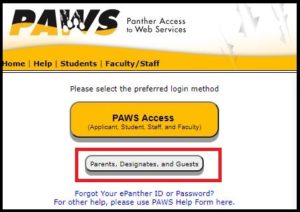
Sie werden feststellen, dass mit dem _2-Profil keine Selbstbedienung verbunden ist, sobald Sie sich angemeldet haben. PAWS-Datensätze können weiterhin von überall aus mit Ihrer ePanther-ID (ohne _2) und Ihrem Passwort abgerufen werden.
Bitte beachten Sie, dass es mehrere Knowledge-Base-Dokumente (www.kb.uwm.edu) gibt, die bei der Durchführung von administrativen Funktionen innerhalb von PAWS hilfreich sein können.
Bitte beachten Sie: Wenn Sie kürzlich einen zusätzlichen Zugang erhalten haben, müssen Sie sich ab- und wieder anmelden, um die Änderungen im Zugang zu sehen.